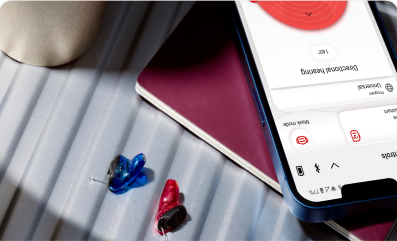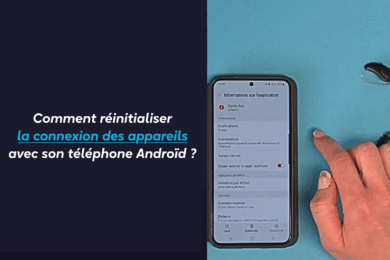Sommaire
De 9h à 19h du lundi au vendredi et de 9h à 12h le samedi
Comment connecter son Signia Streamline Mic ?
Le Signia Streamline Mic est un accessoire conçu pour enrichir l’expérience auditive des utilisateurs d’appareils auditifs Signia. En plus de permettre la transmission directe de sons d’appareils Bluetooth vers vos aides auditives, il offre également une fonction microphone. Découvrez dans cet article comment connecter, utiliser et optimiser votre Signia Streamline Mic.
Qu’est-ce que le Streamline Mic de Signia ?
Le Streamline Mic est un appareil polyvalent qui transforme vos aides auditives en un système audio performant et connecté. Il remplit plusieurs fonctions :
- Micro-casque pour appels téléphoniques : Il transmet directement le son des appels de votre téléphone vers vos aides auditives.
- Casque pour écouter de la musique : Il diffuse de la musique ou tout autre contenu audio depuis des appareils Bluetooth.
- Microphone distant : Idéal pour capter clairement la voix d’un interlocuteur dans des environnements bruyants.
- Télécommande : Permet de contrôler certaines fonctionnalités de vos aides auditives.
Compact et facile à utiliser, il s’adapte parfaitement aux besoins des utilisateurs souhaitant combiner confort et praticité.
Comment relier son Streamline Mic Signia à ses appareils auditifs ?
Pour tirer pleinement parti des fonctionnalités du Streamline Mic, il est nécessaire de le connecter correctement à vos aides auditives. Voici les étapes à suivre.
Étape 1 : Préparer le Streamline Mic
Avant tout, assurez-vous que le Streamline Mic est chargé. Si le témoin d’alimentation clignote en rouge, il est recommandé de le recharger complètement avant de procéder à l’appairage.
Pour une première liaison de vos prothèses :
Étape 2 : Activer le mode jumelage
- Allumez le Streamline Mic en maintenant le bouton d’alimentation enfoncé pendant environ 5 secondes jusqu’à ce que le témoin passe au vert.
- Placez vos appareils auditifs à moins de 20 cm du Streamline Mic. Une fois le jumelage réussi, le voyant d’état du Streamline Mic restera jaune.
Une fois connectés, vos aides auditives seront prêtes à recevoir le son provenant du Streamline Mic.
Comment relier le Streamline Mic de Signia à un appareil Bluetooth ?
Le Streamline Mic peut également être jumelé avec des appareils Bluetooth tels que des smartphones ou des tablettes.
Pour une première liaison Bluetooth, il faudra :
Étape 1 : Activer le mode appairage sur le Streamline Mic
- Appuyez simultanément sur le bouton d’alimentation On et le bouton « + » pendant 6 secondes jusqu’à ce que le voyant d’état clignote en bleu.
Étape 2 : Activer le Bluetooth sur votre appareil et finaliser l’appairage
- Accédez aux paramètres Bluetooth de votre appareil et activez le Bluetooth.
- Dans la liste des appareils détectés sur votre smartphone, sélectionnez « Streamline Mic ». Une fois l’appairage réussi, le voyant d’état du Streamline Mic deviendra bleu.
Une fois le jumelage terminé, votre Streamline Mic sera connecté à votre appareil Bluetooth, prêt à transmettre du son directement dans vos aides auditives.
Conseils pour une utilisation fluide :
- Évitez de vous éloigner à plus de 10 mètres de votre appareil Bluetooth pour maintenir une connexion stable.
- Si vous utilisez plusieurs appareils Bluetooth, assurez-vous de déconnecter ceux qui ne sont pas utilisés afin d’éviter des interférences.
- Pour des performances optimales, éteignez et rallumez régulièrement le Streamline Mic, surtout après de longues périodes d’inactivité.
Comment utiliser le Streamline Mic de Signia ?
Le Streamline Mic est un outil multifonction qui peut être utilisé de différentes façons pour enrichir votre expérience auditive.
Pour les appels téléphoniques
- Passer ou recevoir un appel : Lorsque vous recevez un appel, le son est directement transmis à vos aides auditives. Vous pouvez répondre en appuyant brièvement sur le bouton principal du Streamline Mic.
- Réglage du volume : Pendant un appel, utilisez les boutons « + » et « – » pour ajuster le volume.
Pour écouter de la musique
- Connectez le Streamline Mic à un appareil Bluetooth.
- La musique sera automatiquement diffusée dans vos aides auditives. Vous pouvez arrêter ou reprendre la lecture directement depuis votre smartphone.
En mode microphone distant
- Activez le mode microphone distant en maintenant le bouton principal ON enfoncé pendant 6 secondes. Le voyant deviendra violet.
- Accrochez le Streamline Mic sur la personne que vous souhaitez entendre clairement.
Quels sont les appareils auditifs compatibles avec le Streamline Mic de Signia ?
Le Streamline Mic est compatible avec les appareils auditifs Signia équipés de la technologie Bluetooth. Cela inclut des modèles des modèles hauts de gamme de dernière génération tels que le Signia Styletto 7IX et le Signia Pure Charge & Go 7IX.
Si vous avez des doutes sur la compatibilité de vos appareils auditifs, renseignez-vous auprès de votre audioprothésiste Unisson.
Que faire en cas de problèmes de connexion avec le Streamline Mic de Signia ?
Aucun son dans les aides auditives
- Assurez-vous que le Streamline Mic et vos aides auditives sont correctement jumelés.
- Vérifiez que vos aides auditives sont allumées et à portée.
Problèmes de connexion Bluetooth
- Redémarrez le Streamline Mic et votre appareil Bluetooth.
- Supprimez l’appareil Bluetooth des paramètres du Streamline Mic et procédez à un nouvel appairage.
Télécharger notre guide de l'appareillage auditif
Trouver un centre Unisson